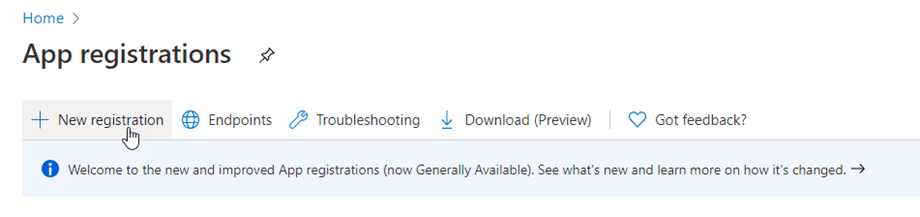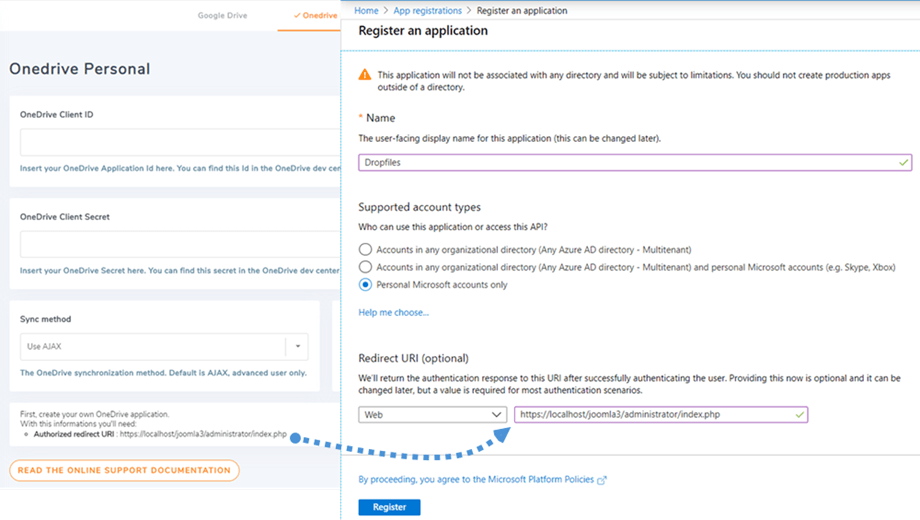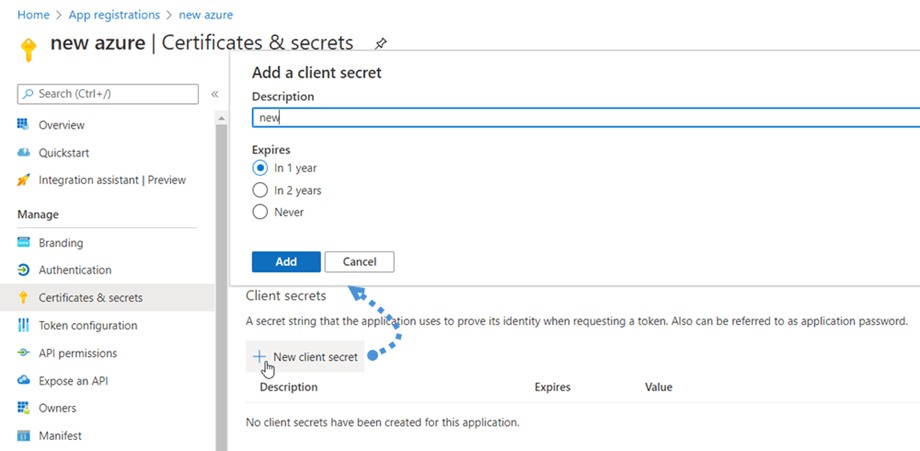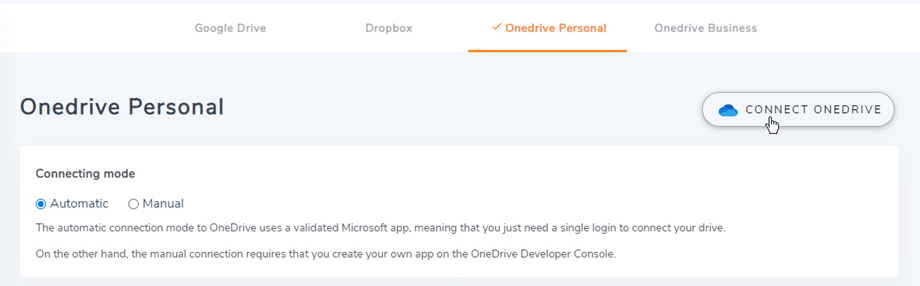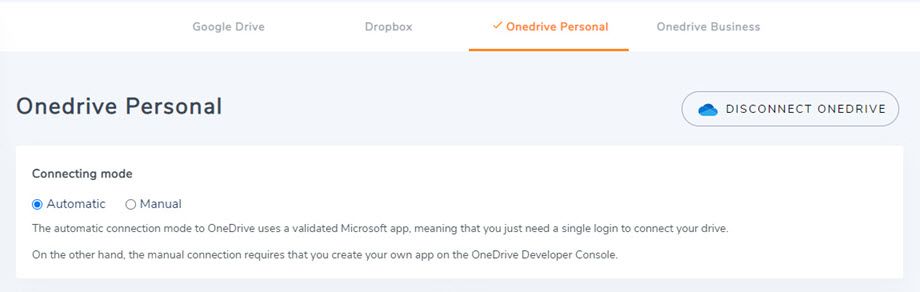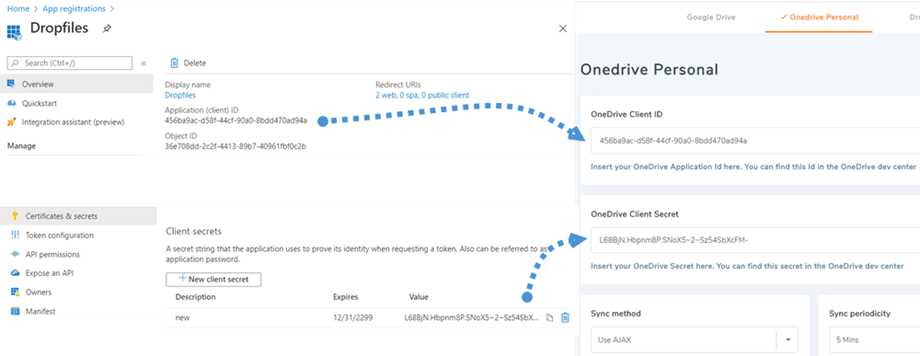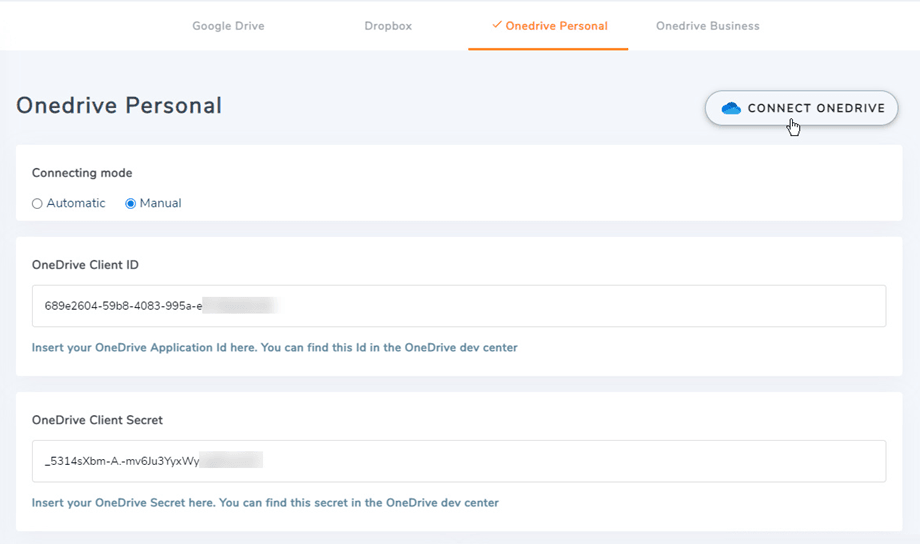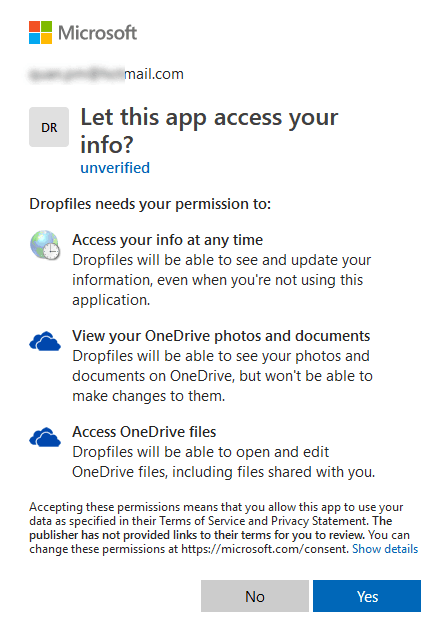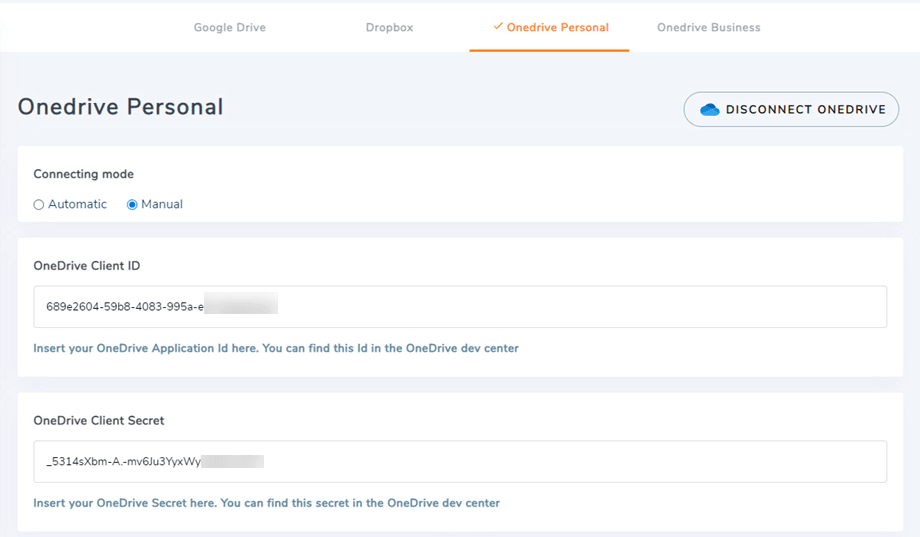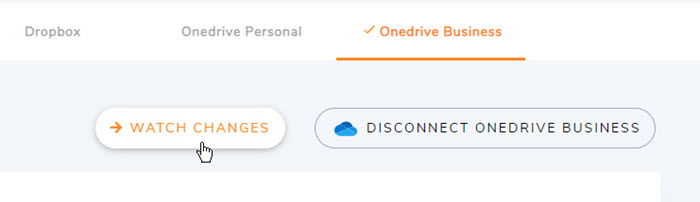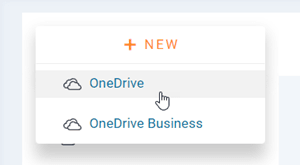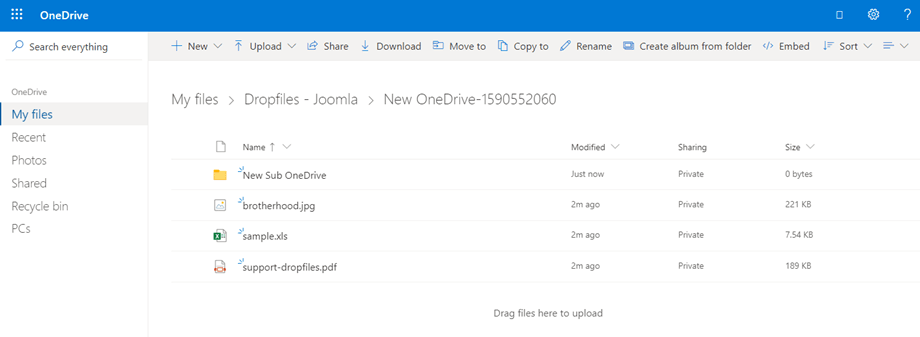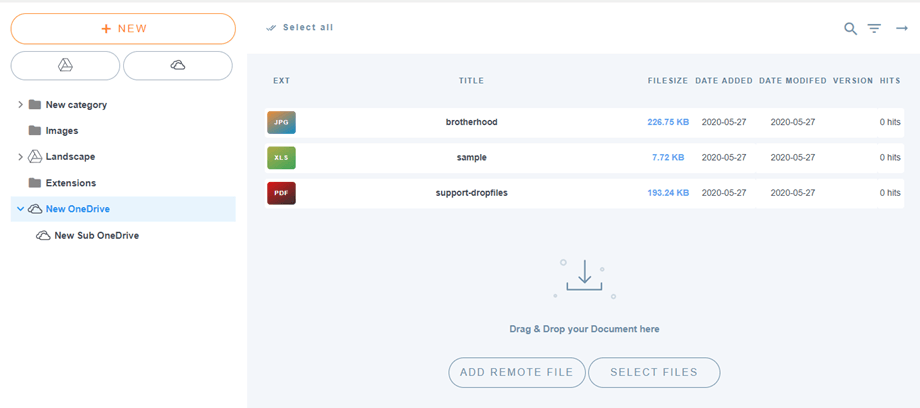ドロップファイル: OneDrive と OneDrive forBusinessの統合
1. Microsoft OneDrive アプリケーション
OneDrive OneDriveメインの Dropfiles パッケージと統合されています。 OneDrive
Personal または Business アカウントに接続するには、Microsoft Azure アプリが必要です https://portal.azure.com/に移動し、ログインして[新規登録]ボタンをクリックします。
[アプリケーションフォームの登録]で、アプリ名を設定し、WebサイトのURLを[リダイレクトURL ]フィールドにコピーして、[登録]ボタンをクリックします。
これでほぼ完了です。ここでアプリケーション ID (クライアント ID) を取得します。足りないのはパスワードだけです。 左側のメニューで、 [証明書とシークレット]、 [新しいクライアント シークレット]ボタンをクリックしてクライアント シークレットを作成します。 その後、説明、有効期限。
[追加]を押すとすぐにパスワード (クライアント シークレット) が生成されるので、忘れずにコピーしておいてください。 必ず「値」列からキーをコピーしてください。
2. OneDrive Personal および Business にログインします
自動モード
OneDriveへの接続にかかる時間を大幅に節約できます。 まず、この機能を使用するには、[Dropfiles設定] > [ライブ アップデート] タブ [Joomunited アカウントをリンク]をクリックしてログインしてください。
次に、 [クラウド接続]> [ OneDriveパーソナル/ビジネス OneDrive接続]をクリックし 右隅OneDriveOneDriveのボタンOneDriveBusinessOneDriveボタン。
次に、次の手順に従って接続を終了します。
手動モード
前の手順の資格情報を使用して、Joomla 管理者に戻り、メニューの[Dropfiles] > [オプション] > [クラウド接続] タブ > OneDrive Business 設定] セクション。 OneDriveからの技術的な変更により、個人アカウントでは手動モードはサポートされなくなりました。を貼り付けてください
- アプリクライアントID
- 秘密の値
ビジネス アカウントを使用している場合は、構成を保存し OneDrive Business接続。
アプリへのアクセスのアクセス承認を検証する必要があります。 [はい] をクリックするだけです。
接続は成功するはずです。 ☺
OneDrive では [変更の監視]が表示されます。 OneDrive Business から Dropfiles にすぐに同期したい場合は、これをオンにする必要があります
その後、Dropfiles の OneDrive Personal または Business にファイル、カテゴリ、サブカテゴリを追加すると、すべてが同期されます。
3.どのように機能しますか? OneDrive Personal and Businessで何ができますか?
使い方?
Dropfilesは、サイト名を使用して OneDrive またはBusinessにルートフォルダーを生成します。 OneDrive PersonalまたはBusinessは、Dropfilesインターフェイス上のフォルダー/サブフォルダーとファイルを同期できますが、他の方法(Dropfilesから OneDriveへ)でも同じことが可能です。
同期の方向は何ですか?
両方向に機能します! OneDrive Personal または Business からファイルを追加して Dropfiles に表示することも、Dropfiles にファイルを追加して OneDrive Personal または Business に表示することもできます。 また、 OneDrive 同期ソフトウェアを使用してデスクトップから Dropfiles ファイルを管理できることも意味します。 それはクレイジーです! はい、わかっています☺